word两端对齐后文档中字的距离很远怎么办?
word两端对齐后文档中字的距离很远的解决办法:
1、首先在打开的Word文档中输入文字,可以看到此时文字间距较大,选中这些文字内容。

2、然后点击鼠标右键,在弹出的选项中点击“字体”选项。
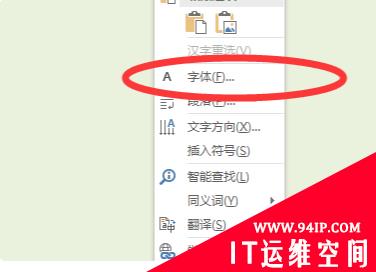
3、然后在打开的“字体”对话框中选择“高级”选项。

4、点击“间距”右侧的下拉菜单,选择“标准”选项或者根据需要设置磅值。
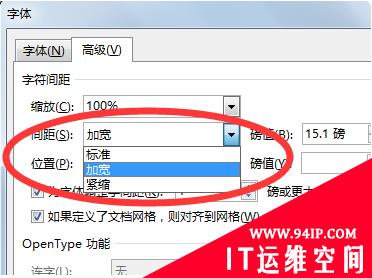
5、点击确定按钮即可将选中的文字内容调整为正常的文字间距。
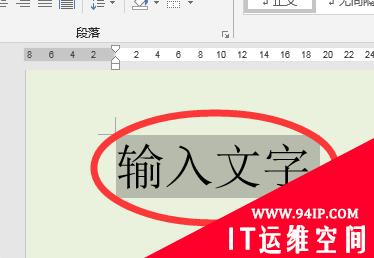
word两端对齐后文档中字的距离很远怎么办?
word两端对齐后文档中字的距离很远的解决办法:
1、首先在打开的Word文档中输入文字,可以看到此时文字间距较大,选中这些文字内容。

2、然后点击鼠标右键,在弹出的选项中点击“字体”选项。
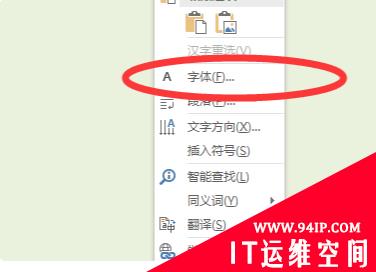
3、然后在打开的“字体”对话框中选择“高级”选项。

4、点击“间距”右侧的下拉菜单,选择“标准”选项或者根据需要设置磅值。
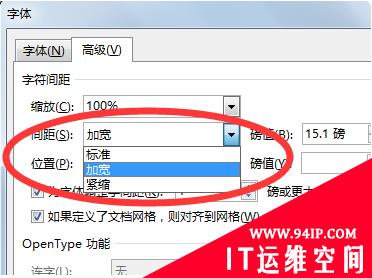
5、点击确定按钮即可将选中的文字内容调整为正常的文字间距。
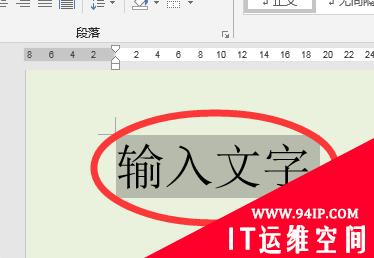

sql server 与oracle 中字段类型的对应

mysql中表的一个字段的字段名和关键字重名 怎么写sql语句

mysql将bin-log日志文件转为sql文件

Mysql闪回工具之binlog2sql的原理及其使用

MySQL导入SQL文件及常用命令

【Oracle】本地PL/SQL Developer配置,访问本地数据库/system 登录sysdba

等保 Oracle和SQL server数据库策略查看

oracle PS/SQL DEVELOPER

Win7 64位下sql server链接oracle的方法

实用Word技巧分享:添加背景,制作好看的信纸 怎样用word制作漂亮的信纸

解读springboot配置mybatis的sql执行超时时间(mysql)
2023-02-27
mysql数据库如何转移到oracle
2023-02-27
MySQL如何查看正在运行的SQL详解
2023-02-27
支持在线写SQL的Oracle学习免费网站推荐!(个人常使用)
2023-02-27
sql server 与 mysql 中常用的SQL语句区别讲解
2023-02-27
浅析Mysql和Oracle分页的区别
2023-02-27
mysql数据库操作_高手进阶常用的sql命令语句大全 原创
2023-02-27
MySQL动态SQL拼接实例详解
2023-02-27
MySQL与JDBC之间的SQL预编译技术讲解
2023-02-27
解决MySql版本问题sql_mode=only_full_group_by
2023-02-27
发表评论